Tal vez te haya sucedido alguna vez que, después de modificar el valor de las celdas involucradas en el cálculo de una fórmula, el resultado no se modifica. Cuando esto sucede pensamos que algo anda mal con Excel pero en realidad se debe a la configuración del cálculo automático de fórmulas.
Para dejar en claro a lo que me refiero, quiero que observes con detenimiento la siguiente animación. La celda C1 contiene la fórmula =A1 + B1 y normalmente esperamos que Excel actualice el resultado si modificamos el valor de la celda A1 o el valor de la celda B1, pero observa lo que sucede en este ejemplo:
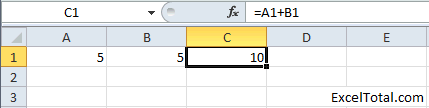
La razón por la que la celda C1 no se actualiza, es porque el cálculo de fórmulas está configurado como manual y la única manera de actualizar el resultado es pulsando la tecla F9. Para regresar a un cálculo automático de fórmulas debemos ir a la ficha Fórmulas y dentro del grupo Cálculo pulsar el botón Opciones de cálculo y seleccionar la opción Automático:
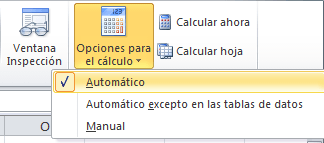
De esta manera el resultado de la celda C1 se actualizará automáticamente al momento de cambiar el valor de cualquiera de las celdas que forman parte del cálculo.
Opciones de cálculo en Excel
En el ejemplo anterior mostré dos de las opciones de cálculo que existen en Excel: Manual y Automático. Sin embargo, existen en total 4 opciones de cálculo en Excel que describiré a continuación:
- Automático: Excel calcula automáticamente el resultado de cualquier fórmula del libro al momento exacto en que se cambia cualquier valor que afecta el resultado de una fórmula. Este es el comportamiento predeterminado de Excel.
- Automático excepto para tablas de datos: Se calculan automáticamente todas las fórmulas del libro excepto las tablas de datos. Para actualizar una tabla de datos será necesario seleccionar las fórmulas de la tabla y pulsar la tecla F9.
- Manual: Excel no realizará ningún cálculo de fórmulas hasta que se pulse la tecla F9. Si el libro de Excel es guardado sin haber pulsado la tecla F9, la siguiente vez que se abra el libro de Excel las fórmulas seguirán desactualizadas y será necesario pulsar F9 para actualizar los cálculos.
- Volver a calcular libro antes de guardar: Esta es una opción del cálculo Manual que nos permite indicar a Excel que actualice las fórmulas justo antes de guardar el libro (aunque no se pulse la tecla F9).
Todas estas Opciones de cálculo las podemos acceder en la ficha Archivo > Opciones > Fórmulas:
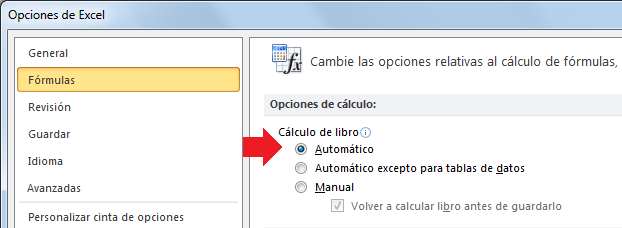
Adicionalmente, tal como lo vimos en el primer ejemplo, en la ficha Fórmulas se encuentra el grupo Cálculo donde encontraremos los siguientes botones:
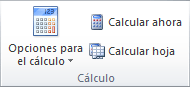
- Opciones para el cálculo: al pulsar este botón se mostrarán las opciones Automático, Automático excepto en las tablas de datos, Manual.
- Calcular ahora. Este botón equivale a pulsar la tecla F9 y realiza el cálculo de las fórmulas de todo el libro. Recuerda que esta opción solo es necesaria si se ha elegido un cálculo de tipo Manual.
- Calcular hoja. Solo realiza el cálculo de las fórmulas de la hoja actual. Equivale a pulsar la combinación de teclas Mayús + F9.
Acelerar el trabajo con un libro de Excel
Probablemente estarás preguntándote porqué razón querrías seleccionar una opción de cálculo diferente a Automático.
Cuando un libro de Excel tiene grandes cantidades de datos y fórmulas, llega el momento en que al cambiar el valor de una sola celda ocasionará que Excel tome varios segundos (o hasta minutos) en recalcular todas las fórmulas involucradas.
Cuando has llegado a una situación crítica como la descrita, el cálculo Automático comenzará a ocasionar muchos problemas y será mejor alternativa elegir una opción de cálculo diferente.
La opción Automático excepto para tablas de datos es generalmente utilizada cuando tienes un libro de Excel que hace un uso exhaustivo de las herramientas de Análisis Y si. Cuando se utilizan este tipo de herramientas los resultados son depositados en tablas de datos y por lo tanto hace sentido utilizar esta opción.
Si no tienes un caso particular como el descrito anteriormente, entonces la opción de cálculo Manual será la opción adecuada para esos casos en los que Excel está tomando demasiado tiempo al realizar el cálculo automático de fórmulas.
Aunque tal vez no te hayas encontrado todavía en una situación crítica que presente este tipo de problemas, lo mejor es estar prevenido e informado de manera que cuando llegue el momento puedas configurar el cálculo automático de fórmulas en Excel y acelerar el trabajo con tu libro.
